有些用户在刚刚购买了戴尔打印机,且安装好驱动之后还是不知道该怎么连接电脑使用,这里就给大家简单介绍一下具体的操作步骤,希望对您有所帮助。
戴尔打印机怎么连接电脑
1、首先我们把打印机的电源插好,并且与电脑连接好USB接口。

2、然后我们点击电脑左下角的windows图标,点击“设置”。

3、点开后找到“设备”。
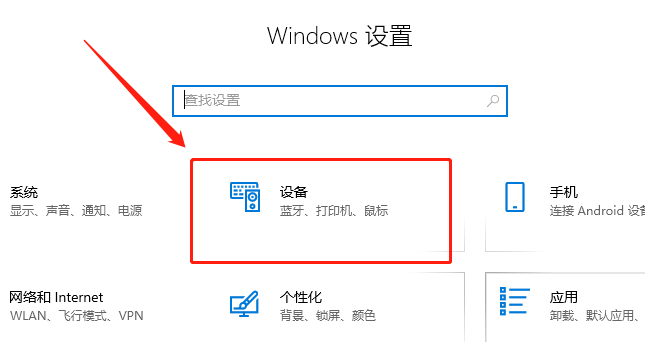
4、点进去后找到“打印机和扫描仪”。
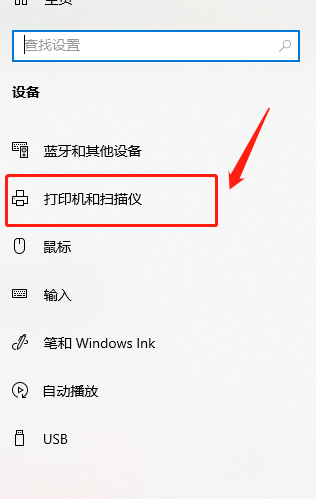
5、然后点击“添加打印机”。
选择“使用TCP/IP地址和主机名添加打印机”
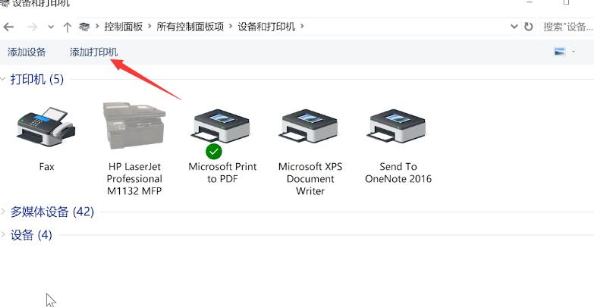
6、待检测TCP/IP端口完成后单击下一步
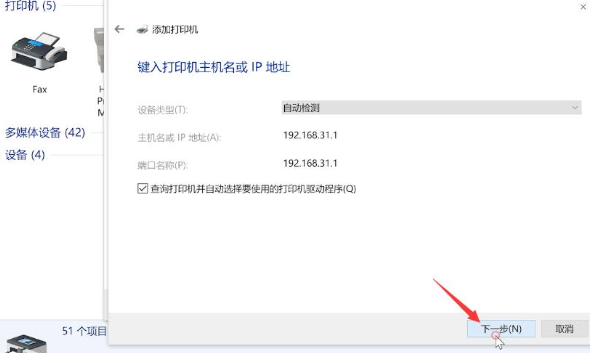
7、随后在添加列表里找到你的厂商和型号,点击添加。

8、等系统自行搜索添加打印机,添加完成之后系统会有提示,咱们就可以打印测试页试试是否正常运行了。
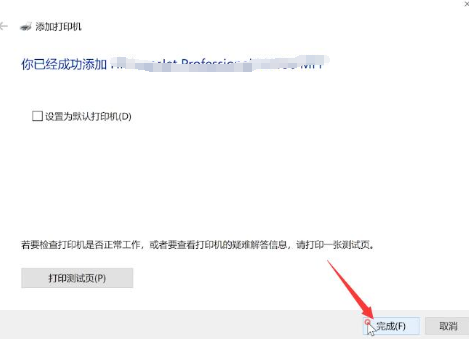
相关阅读:驱动怎么安装
© 版权声明
文章版权归作者所有,未经允许请勿转载。
THE END








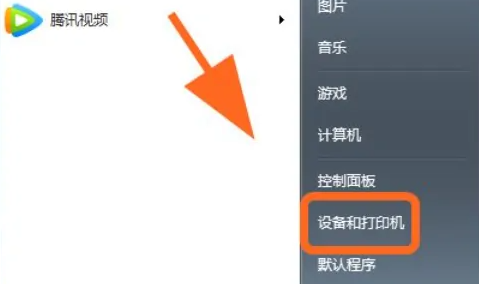

















暂无评论内容